怎么在wps文字中给文档添加页码
2017-03-19
相关话题
我们对很多文档进行排版的时候为了区分开,我们通常要给我们的文档加上页码。下面小编就教你怎么在wps文字中给文档添加页码。
wps文字中给文档添加页码的步骤:
我们先看一下没有添加页码之前的文档。如下图所示,我们可以看到没有下面的页码,我们接下来就给它添加上页码
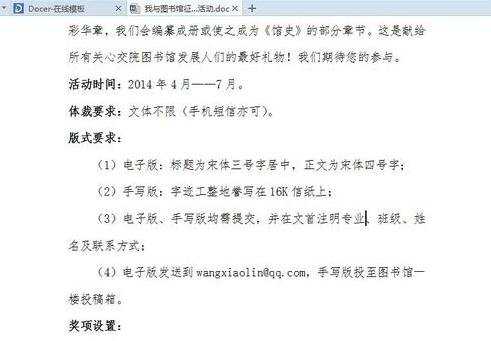
我们在上面的 工具栏里可以看到一个“工具”选项。我们需要用到的功能就是这这个选项里面。
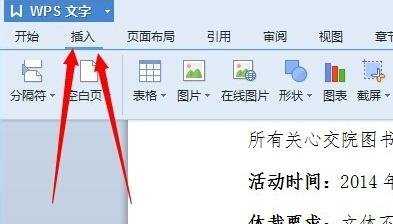
我们点击打开“插入”,在出来的页面里,向后面找找。看看应该会有一个“页码”的选择项
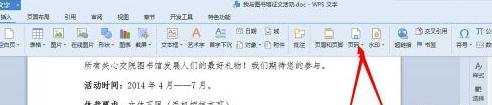
我们点击“页码”之后,会有一个让我们选择页码样式的一个页面,页码有很多的样式,可以选择我们喜欢的样式进行添加

好了,如下图所示,就是我们已经添加上的页码了,如果它自动生成的页码有错误你可以 在下面的界面里面进行修改。修改完点击保存即可
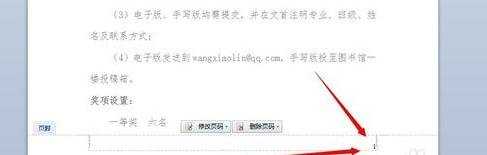
怎么在wps文字中给文档添加页码相关文章:
1.WPS文字中如何设置页码
2.WPS文字中怎么设置页码
3.wps文字插入页码教程
4.WPS文字分栏后怎么为每栏添加页码
5.WPS文字中如何在第二页开始有页码
6.wps文档里面怎么设置内部超链接